Wie behebt man in Windows 10 den Fehler 0x80240438?
Problem: Hallo zusammen, ich kann keine Informationen darüber finden, wie man in Windows 10 den Fehlercode 0x80240438 behebt. Der Fehler wird nur angezeigt, wenn ich Apps aus dem Store herunterlade. Habt ihr vielleicht eine Idee?
Akzeptierte Antwort
Der Fehler 0x80240438 ist ein recht alter Windows-Bug, der zurzeit als Windows-Store-Fehler bezeichnet wird. Das Verfolgen solcher Fehler, insbesondere bezüglich Sicherheit, ist mittlerweile zu einem ernsthaft gut bezahlten Geschäft geworden. Wir wollen aber natürlich das eigentliche Problem nicht vergessen.
Diejenigen, die es mit dem Fehler 0x80240438 zu tun haben, werden sich definitiv über das „alt“ streiten, denn er tritt während des Upgrade- oder Updateprozess von Windows 10 auf. Das Resultat ist, dass sowohl der Windows Store als auch Windows Updates aufgehalten werden.
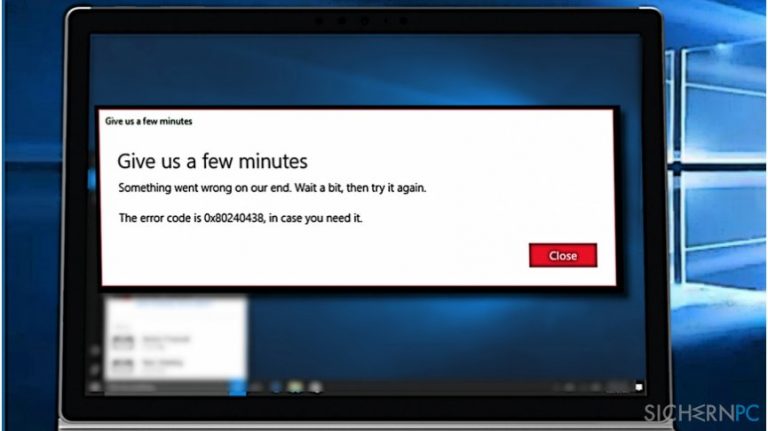
Da jedes Betriebssystem unterschiedliche Eigenschaften und Inhalte hat, variiert die Ursache des Fehlers 0x80240438 entsprechend. Dennoch kann das Problem in der Regel durch Deaktivierung der Proxyverbindung, Leeren des Windows Store-Cache, Deaktivierung der Windows Firewall, Neustart von Windows Update-Komponenten und ähnlichem behoben werden.
In diesem Beitrag stellen wir alle anwendbaren Lösungen zum Fehler 0x80240438 zur Verfügung, also probieren Sie sie nacheinander aus und prüfen Sie, ob sie geholfen haben. Im schlimmsten Fall, dass keine der Lösungen Abhilfe geschafft hat, empfehlen wir das Zurücksetzen von Windows oder eine Neuinstallation.
Eine Anleitung zur Behebung des Windows 10-Fehlers 0x80240438
Methode 1: Windows Firewall deaktivieren
- Drücken Sie auf die Windows-Taste und geben Sie Windows Defender ein.
- Klicken Sie auf die Option Windows Defender Security Center und wählen Sie Firewall- & Netzwerkschutz.
- Klicken Sie auf den Link Privates Netzwerk.

- Schalten Sie die Windows Defender Firewall auf Aus.
- Gehen Sie nun zurück zu Firewall- & Netzwerkschutz und machen Sie dasselbe mit Öffentliches Netzwerk.
Methode 2. Intelligenter Hintergrundübertragungsdienst deaktivieren und Inhalt von C:\\Windows\\SoftwareDistribution löschen
- Drücken Sie auf die Tasten Windows + R, geben Sie services.msc ein und drücken Sie auf die Eingabetaste.
- Suchen Sie den Eintrag Intelligenter Hintergrundübertragungsdienst, klicken Sie ihn mit der rechten Maustaste an und wählen Sie Beenden.
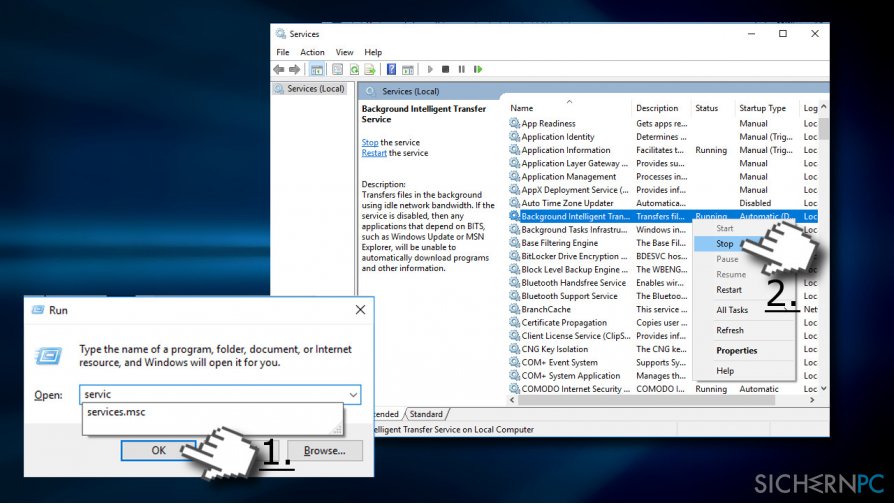
- Suchen Sie dann den Dienst Windows Update, klicken Sie ihn mit der rechten Maustaste an und wählen Sie ebenfalls Beenden.
- Öffnen Sie den Windows Explorer und navigieren Sie zu C:\\Windows\\SoftwareDistribution.
- Löschen Sie alle in diesem Ordner gespeicherten Inhalte (WICHTIG: Achten Sie darauf, dass die Dateien Download und DeliveryOptimierung erfolgreich entfernt werden).
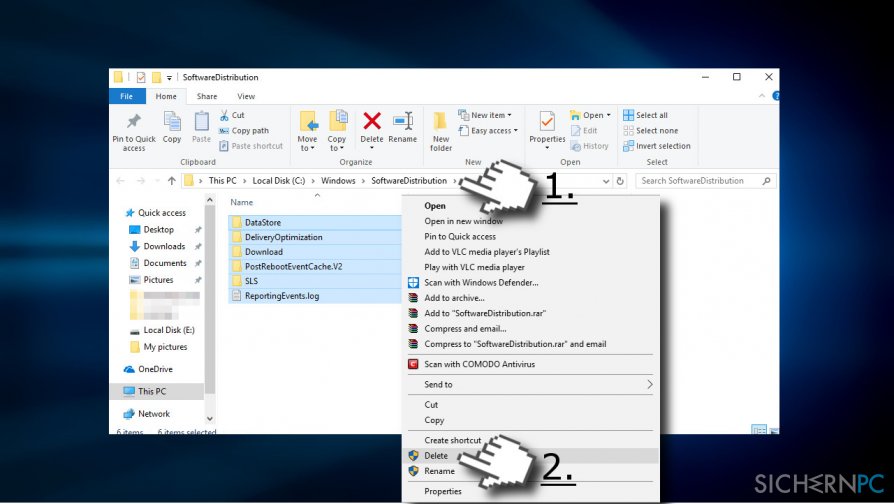
- Sobald der Inhalt gelöscht wurde, aktivieren Sie wieder die Dienste Intelligenter Hintergrundübertragungsdienst und Windows Update.
Methode 3. Proxyverbindung deaktivieren
- Öffnen Sie den Internet Explorer.
- Klicken Sie auf das Zahnradsymbol rechts oben im Fenster.
- Wählen Sie Internetoptionen und öffnen Sie die Registerkarte Verbindungen.
- Gehen Sie zu den LAN-Einstellungen und setzen Sie ein Häkchen bei Proxyserver für LAN verwenden.
- Öffnen Sie die Registerkarte Erweitert und löschen Sie alle Einträge im Feld Für Adressen, die wie folgt beginnen, keinen Proxyserver verwenden.
- Klicken Sie auf OK.
- Klicken Sie nun mit der rechten Maustaste auf das Windows-Symbol und wählen Sie Eingabeaufforderung (Administrator).
- Kopieren und fügen Sie nacheinander die folgenden Befehle ein, jedes Mal gefolgt von der Eingabetaste:
netsh winhttp reset proxy
net stop wuauserv
net start wuauserv
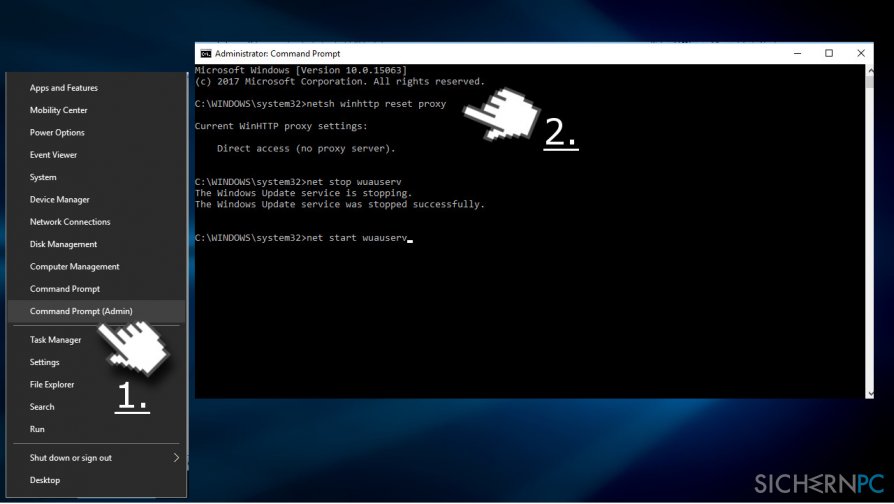
Methode 4. Windows Store-Cache leeren
- Klicken Sie auf das Windows-Symbol und geben Sie wsreset ein.
- Klicken Sie auf den Eintrag wsreset (Befehl ausführen) und warten Sie.
- Wenn der Prozess abgeschlossen ist, wird das Windows Store-Fenster automatisch geöffnet.
Methode 5. Ordner vom Windows Store-Cache umbenennen
- Drücken Sie auf die Tasten Windows + R, fügen Sie den Befehl %localappdata%\\Packages\\Microsoft.WindowsStore_8wekyb3d8bbwe\\LocalState ein und klicken Sie auf OK.
- Suchen Sie den Ordner Cache, klicken Sie ihn mit der rechten Maustaste an und wählen Sie Umbenennen.
- Benennen Sie ihn mit Cache.old.
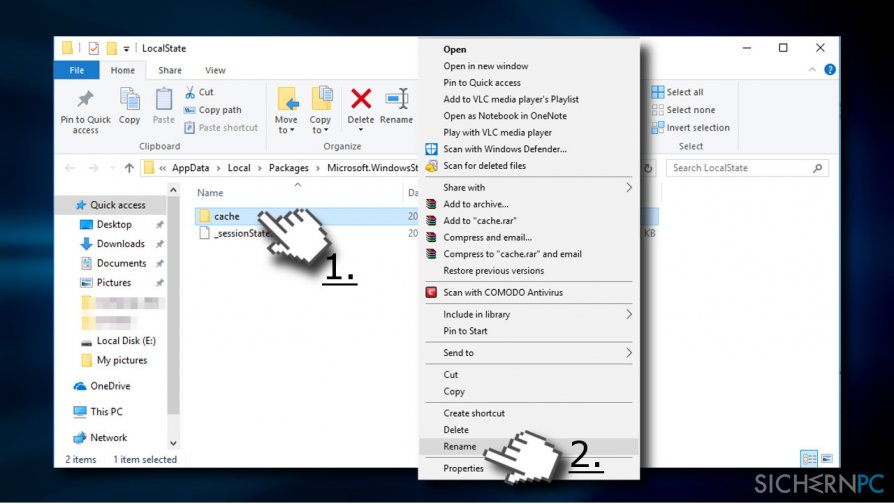
- Wenn in LocalState kein Cache-Ordner vorhanden ist, klicken Sie mit der rechten Maustaste auf einen leeren Bereich und wählen Sie Neu -> Ordner.
- Benennen Sie ihn mit Cache und schließen Sie den Datei-Explorer.
- Drücken Sie nun auf die Tasten Windows + I und öffnen Sie den Bereich Updates und Sicherheit.
- Wählen Sie im linken Bereich die Problembehandlung aus und suchen Sie Windows Store-Apps.
- Klicken Sie darauf und führen Sie die Problembehandlung durch.
Methode 6. DisableWindowsUpdateAccess-Wert ändern
- Drücken Sie auf die Tasten Windows + R, geben Sie regedit ein und drücken Sie auf die Eingabetaste.
- Verwenden Sie den linken Bereich, um zum Verzeichnis HKEY_CURRENT_USER\\Software\\Microsoft\\Windows\\CurrentVersion\\Policies\\WindowsUpdate zu gelangen.
- Suchen Sie den Schlüssel DisableWindowsUpdateAccess REG_DWORD und ändern Sie seinen Wert von 1 auf 0.
- Starten Sie schließlich den Computer neu und prüfen Sie, ob das geholfen hat.
Wenn Ihnen keine der hier aufgeführten Methoden geholfen hat, den Fehler 0x80240438 zu beheben, sollten Sie das System auf Schadsoftware überprüfen. Cyberbedrohungen neigen dazu, die Systemeinstellungen so zu ändern, dass Benutzer keine Sicherheitssoftware herunterladen oder andere Aktionen durchführen können, die eine Entfernung der Schadsoftware veranlassen könnten. Unsere Empfehlung wäre die Verwendung von Fortect.
Reparieren Sie die Fehler automatisch
Das Team von sichernpc.de gibt sein Bestes, um Nutzern zu helfen die beste Lösung für das Beseitigen ihrer Fehler zu finden. Wenn Sie sich nicht mit manuellen Reparaturmethoden abmühen möchten, benutzen Sie bitte eine Software, die dies automatisch für Sie erledigt. Alle empfohlenen Produkte wurden durch unsere Fachleute geprüft und für wirksam anerkannt. Die Tools, die Sie für Ihren Fehler verwenden können, sind im Folgenden aufgelistet:
garantierte
Zufriedenheit
Verhindern Sie, dass Webseiten, Internetanbieter und andere Parteien Sie ausspionieren
Um völlig anonym zu bleiben und zu verhindern, dass Ihr Internetanbieter und Staaten Sie ausspionieren, empfehlen wir das VPN Private Internet Access zu verwenden. Es ermöglicht sich auf völlig anonyme Weise mit dem Internet zu verbinden, indem es alle Informationen verschlüsselt und Tracker, Werbung, sowie bösartige Inhalte blockiert. Am wichtigsten ist jedoch, dass Sie illegale Überwachungsaktivitäten stoppen, die die NSA und andere Regierungsinstitutionen hinterrücks durchführen.
Verloren gegangene Dateien schnell wiederherstellen
Bei der Nutzung des Computers können zu jeder Zeit unvorhergesehene Umstände eintreten: Der Computer könnte durch einen Stromausfall oder einen Bluescreen abschalten, oder er startet aufgrund eines neuen Updates neu, während Sie für ein paar Minuten weg waren. Hierdurch können Schularbeiten, wichtige Dokumente und andere Daten verloren gehen. Um diese Dateien wiederherzustellen, können Sie Data Recovery Pro verwenden – es durchsucht auf der Festplatte vorhandene Kopien der Dateien und stellt sie zügig wieder her.


Weitere Informationen zum Problem: "Wie behebt man in Windows 10 den Fehler 0x80240438?"
Du musst angemeldet sein, um einen Kommentar abzugeben.